Selamat datang di blog sederhana Temukan Cara. Pada artikel kemarin saya telah menjelaskan hal yang ada kaitannya dengan internet yaitu tentang bagaimana cara daftar blog, klai ini saya akan menyampaikan hal yang berkaitan dengan desain yaitu cara membuat undangan pernikahan. Cara membuat undangan pernikahan yang kali ini akan saya sampaikan menggunakan prograam Corel Draw X3. Daripada bicara panjang lebar langsung saja saya jelaskan cara membuat undangan pernikahan di bawah ini:
1. Buka Corel Draw X3
1. Buka Corel Draw X3
Start >> All Programs >> Corel Draw Graphics Suite X3 >> Corel Draw X3
Maka akan tampil bentuk tampilan dari Corel Draw X3

2. Aturlah Lembar kerja, pilihlah F4 pada Property Bar: Multyple Object, seperti ini:

3. Pada Property Bar Klik Landscape (mendatar)
4. Pada toolbox terdapat Rectangle toll anda klik 2 kali
5. Select object tersebut kemudian aturkan persegi dengan 21,0 cm x 12,5 cm, seperti pada gambar berikut ini…

6. Untuk membuat kertas lipat, caranya sebagai berikut:
a). Select object >> Arrange >> Transformations >> Position, seperti pada gambar berikut ini:

b). Pada Relative Position Check kanan atau kiri, Setelah itu klik Apply to Duplicate, sehingga hasilnya seperti gambar dibawah ini:

c). Select two object (artinya pilih kedua persegi tersebut) >> Arrange >> Group
d). Kemudian Arrange >> Align to Distribute >> Center to Page Horizontally lalu diulangi lagi >>Arrange >> Align to Distribute >> Center to page vertically, sehingga kedua persegi tersebut berada di bagian tengah lembar kerja. Sepeti pada gambar ini:

7. Untuk memperindah undangan yaitu transparansi objek dengan cara
Select object >> klik Transparency tool di toolbox >> klik dari atas tengah objek ke bawah tengah object (atau sesukamu baik dari bawah ke atas, dari kanan ke kiri, dari kiri ke kanan maupun diagonal) J
8. Copy objek pada page 1 lalu paste objek pada page 2 karena yang satu untuk bagian luar dan yang lain untuk bagian dalam, sebagai berikut:

A. UNTUK BAGIAN LUAR
1. Untuk memperindah hiasan pada bagian luar terutama corner
Klik Text pada Menu Bar >> Insert Symbol Character atau dengan cara tekan Ctrl+F11pada keyboard.
2. Pilihlah Wingwinds 2 pada Font atau sesukamu lalu pilih salah satu di antaranya kemudian Insert.
3. Ditambahkan huruf nama Insial yang akan menikah dengan huruf yang tersedia di Font
4. Untuk kotak nama dengan cara:
Klik Rectangle Tool pada Tool Box
Aturlah tiap sudut agar bisa lenkung yang tidak tajam pada Property Bar: Rectangle, sebagai berikut:

Bila Anda ingin 2 sudut yang tajam dan yang lain sudut tumpul, Anda bisa tidak mengaktifkan Round Corners Together di samping Right Rectangle Corner Roundness yang berbentuk gembok. Lalu Anda mengatur besar sudutnya, kemudian Enter. (^_^)
B. UNTUK BAGIAN DALAM
Untuk mengisi kalimat atau teks dengan paragraph teks yang berisi kapan yang akan diadakan pernikahan, Iqbal Qobul atau lainnya.
Anda bisa mengklik Text Tool pada Toolbox >> Klik dan drag pada area kerja, ketik teks paragraph tersebut.
Hasilnya seperti ini:
Tapi ada yang saya sarankan agar semua hiasan, huruf, warna atau lainnya, Anda bisa aturkannya dengan sesuka hatimu. Bahkan Anda bisa menambah gambar apapun juga dengan cara Klik File pada Menu Bar >> Import (Ctrl+I)
Mudah kan caranya? semoga apa yang saya jelaskan tentang Cara Membuat Undangan Pernikahan dapat bermanfaat bauat anda yang ingin mendesain undangan. Jika ada yang kurng jelas dapat berkomentar di kotak komentar. Terimakasih anda telah brerkunjung di blog yang sederhana ini.
Mudah kan caranya? semoga apa yang saya jelaskan tentang Cara Membuat Undangan Pernikahan dapat bermanfaat bauat anda yang ingin mendesain undangan. Jika ada yang kurng jelas dapat berkomentar di kotak komentar. Terimakasih anda telah brerkunjung di blog yang sederhana ini.

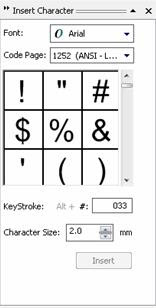


Komentar
Posting Komentar